
Perché le immagini non vengono scaricate su iMessage? Scopri le soluzioni qui!

Ti è mai capitato di essere frustrato perché le immagini non vengono scaricate su iMessage? Questo problema potrebbe essere molto frustrante, soprattutto quando devi controllare informazioni importanti o condividere momenti meravigliosi. Che si tratti di immagini inviate da un amico che non si caricano o di foto di famiglia che si rifiutano di essere visualizzate, il problema del download delle immagini su iMessage influenza in modo significativo la nostra comunicazione quotidiana. Questo articolo analizzerà approfonditamente le ragioni per cui le immagini su iMessage non possono essere scaricate e fornirà alcune soluzioni efficaci per aiutarti a tornare rapidamente alla normalità.
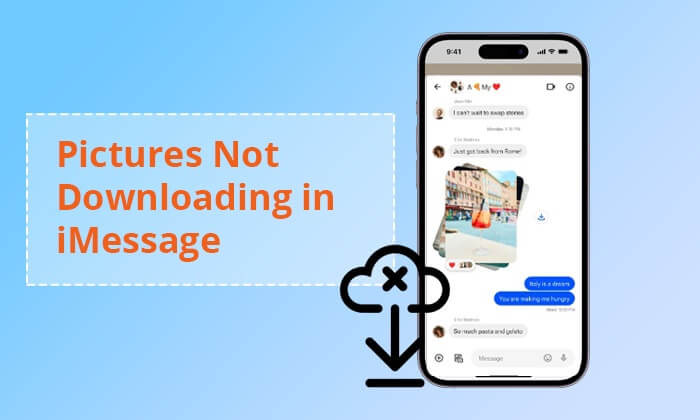
Perché non riesco a vedere le foto su iMessage su iOS 16/17/18? Prima di esplorare le soluzioni a questo problema, è importante conoscerne la causa. Ecco alcune possibili cause:
Hai ancora problemi con le immagini che non vengono caricate in iMessage? Dopo aver identificato le cause di questo problema, abbiamo fornito i metodi corrispondenti per risolvere il problema delle foto di iMessage che non vengono scaricate.
Uno dei motivi principali per cui le immagini non vengono scaricate in iMessage è una connessione internet debole o instabile. Assicurati che il tuo dispositivo sia connesso a una rete Wi-Fi o cellulare affidabile. Se possibile, alterna la connessione Wi-Fi con la rete dati cellulare per verificare se il problema persiste. (Se il tuo iPhone non si connette al Wi-Fi , puoi leggere questo articolo per risolvere il problema.)
Se il problema persiste, puoi provare a ripristinare le impostazioni di rete. Questo rimuoverà le password Wi-Fi salvate e altre impostazioni relative alla rete. Ecco come fare:
Passaggio 1. Apri l'app "Impostazioni" sul tuo dispositivo iOS . Scorri verso il basso e tocca "Generali", quindi "Trasferisci o ripristina iPhone".
Passaggio 2. Seleziona "Ripristina impostazioni di rete". Potrebbe esserti richiesto di inserire il codice di accesso del dispositivo. Conferma di voler ripristinare le impostazioni di rete.

Il dispositivo verrà riavviato e le impostazioni di rete verranno ripristinate alle configurazioni predefinite.
Un software obsoleto può causare problemi di compatibilità e vari inconvenienti, come ad esempio il mancato download delle foto inviate tramite iMessage. Assicurati che il tuo dispositivo iOS utilizzi la versione più recente del sistema operativo. Segui i passaggi seguenti per verificare la presenza di aggiornamenti:
Passaggio 1. Accedi all'applicazione "Impostazioni" sul tuo dispositivo iOS , quindi scorri verso il basso e seleziona "Generali".
Passaggio 2. Seleziona "Aggiornamento software". Il dispositivo verificherà la presenza di aggiornamenti disponibili.
Passaggio 3. Se è disponibile un aggiornamento, verrà visualizzato un messaggio che ne indica le dimensioni e una breve descrizione delle modifiche. Tocca "Scarica e installa" per iniziare la procedura. ( Aggiornamento iPhone bloccato ?)

Una soluzione semplice a questo problema potrebbe essere quella di verificare se iMessage sul tuo iPhone con iOS 18/17/16/15/14 è disabilitato. In tal caso, puoi risolvere rapidamente il problema seguendo questi passaggi:
Passaggio 1. Vai alle "Impostazioni" del tuo iPhone e trova l'opzione "Messaggi".
Passaggio 2. Verifica che "iMessage" sia attivato. Se non lo è, attivalo spostando l'interruttore.

Se iMessage è già attivo, valuta la possibilità di disattivarlo temporaneamente. Attendi qualche secondo prima di riattivarlo.
Il problema per cui il telefono non scarica le immagini nei messaggi di testo su iPhone persiste? Controlla le impostazioni di iMessage per verificare che l'opzione "Messaggi MMS" sia abilitata. Senza questa impostazione, il dispositivo potrebbe avere difficoltà a scaricare contenuti multimediali. Ecco come fare:
Passaggio 1. Apri l'app "Impostazioni" sul tuo dispositivo iOS .
Passaggio 2. Scorri verso il basso e tocca "Messaggi".
Passaggio 3. Attiva l'opzione "Messaggistica MMS".
Se riscontri il problema "iPhone non scarica le immagini nei messaggi di testo", uscire e riconnettersi può essere utile. Questa azione ristabilisce la connessione tra il tuo dispositivo e i server di iMessage, contribuendo a prevenire il danneggiamento dei dati e le interruzioni. Verifica inoltre che le impostazioni di iMessage siano corrette e che il tuo account sia aggiornato. Ecco come fare:
Passaggio 1. Apri l'app "Impostazioni" sul tuo iPhone.
Passaggio 2. Scorri verso il basso e seleziona "Messaggi", quindi tocca "Invia e ricevi".

Passaggio 3. Seleziona l'ID Apple visualizzato accanto al tuo account. Seleziona "Esci" dal menu visualizzato.
Passaggio 4. Dopo una breve attesa, procedi ad accedere con il tuo ID Apple.
Verifica che il tuo dispositivo abbia abbastanza spazio di archiviazione disponibile. Se lo spazio è pieno, il dispositivo potrebbe non essere in grado di scaricare nuove immagini. Ecco come controllare lo spazio di archiviazione su un iPhone:
Passaggio 1. Apri l'app "Impostazioni" sul tuo telefono e trova l'opzione "Generali".
Passaggio 2. Vai su "Spazio di archiviazione iPhone" e valuta lo spazio disponibile.

Se lo spazio di archiviazione disponibile non è sufficiente, valuta la possibilità di rimuovere tutte le foto dal tuo iPhone .
Riavviare il dispositivo è un trucco collaudato che potrebbe risolvere il problema. È efficace per risolvere bug o errori minori che non richiedono competenze tecniche specifiche. Quindi, se riscontri problemi con iMessage su iOS 16/17/18, vale la pena provare un semplice riavvio. Se un riavvio normale non fosse sufficiente, consultare una guida sul riavvio forzato dell'iPhone o ricorrere a un ripristino delle impostazioni di fabbrica potrebbe essere la soluzione definitiva. Ecco come fare:
Passaggio 1. Premere e tenere premuti contemporaneamente i pulsanti "Volume" e "Laterale".
Passaggio 2. Sposta il cursore di spegnimento verso destra per spegnere l'iPhone.
Passaggio 3. Accendi il tuo iPhone tenendo premuto il tasto laterale finché non appare il logo Apple.

Dopo aver avviato completamente il telefono, prova a scaricare una foto su iMessage.
Impostazioni di data e ora errate potrebbero ostacolare la sincronizzazione con i protocolli iMessage, con conseguente mancato download delle immagini in iMessage su iPhone con iOS 16/17/18. Questo può verificarsi soprattutto se di recente hai viaggiato attraverso fusi orari diversi e non hai attivato la funzione "Imposta automaticamente" sul tuo dispositivo. Segui i passaggi seguenti per assicurarti che le impostazioni di data e ora siano corrette:
Passaggio 1. Vai all'app "Impostazioni", quindi seleziona l'opzione "Generali".
Passaggio 2. Seleziona "Data e ora". Attiva l'interruttore per "Imposta automaticamente".

In questo modo la data e l'ora verranno sincronizzate in base alla tua regione.
Assicurati che non siano impostate restrizioni per i contenuti multimediali. Vai su "Impostazioni" > "Tempo di utilizzo" > "Restrizioni contenuti e privacy" > "Sempre consentiti" e assicurati che Foto e Fotocamera siano abilitate.

Se i file della cache di iMessage sono danneggiati, potrebbe essere impossibile caricare le immagini. La pulizia dei file della cache potrebbe potenzialmente risolvere questo problema. Sebbene Apple non fornisca un metodo diretto per pulire i file della cache, puoi provare i seguenti passaggi e osservare il risultato:
Passaggio 1. Accedi al menu "Impostazioni" e vai su "Generale".
Passaggio 2. Seleziona "Archiviazione e Archiviazione iCloud", quindi scegli "Gestisci archiviazione".

Passaggio 3. Tocca "Messaggi" e seleziona "Elimina app".
Passaggio 4. Scarica l'app iMessage dall'Apple Store e reinstallala.
Se nessuna delle soluzioni precedenti funziona, potrebbe esserci un problema che richiede l'assistenza del Supporto Apple. Puoi contattare il Supporto Apple o visitare un Apple Store per ulteriore assistenza.
Se riscontri il problema delle immagini che non vengono scaricate in iMessage e i metodi precedenti non riescono a risolvere il problema, puoi provare a recuperare gli allegati SMS dal tuo iPhone.
Coolmuster iPhone Data Recovery è un software progettato per aiutare gli utenti a recuperare dati persi o cancellati dai propri iPhone. Questo strumento offre un'interfaccia intuitiva, rendendo il processo di recupero dati semplice e accessibile. Il suo obiettivo è aiutare gli utenti a recuperare vari tipi di dati, inclusi contatti, messaggi, allegati SMS, foto, video e altro ancora.
Caratteristiche principali:
Ecco come utilizzarlo per recuperare le foto:
01 Scarica e installa il software sul tuo computer. Aprilo e seleziona "Recupera da file di backup di iTunes".
02 Il software eseguirà la scansione della posizione predefinita di backup di iTunes sul computer. Seleziona un file di backup di iTunes e fai clic sul pulsante "Avvia scansione".

03 Successivamente, seleziona il tipo di dati che desideri ripristinare e clicca sul pulsante "Avvia scansione".

04 Vai a "Allegati SMS" nel pannello di sinistra e seleziona gli elementi specifici sul lato destro. Successivamente, fai clic sull'icona "Recupera sul computer".

Video tutorial:
Avere difficoltà con le immagini che non vengono scaricate in iMessage può essere frustrante, ma seguendo i passaggi per la risoluzione dei problemi descritti in questo articolo, spesso è possibile identificare e risolvere il problema sottostante. Se il problema persiste, si consiglia di provare Coolmuster iPhone Data Recovery , un software di recupero dati, per recuperare gli allegati dei messaggi. Infine, per evitare che simili disastri si ripetano, è consigliabile eseguire regolarmente il backup dei dati tramite iCloud o iTunes.
Articoli correlati:
Come scaricare iMessage in 6 modi semplici e veloci?
Riparare l'iPhone che scarica messaggi da iCloud bloccato (motivi e soluzioni)
[100% di successo] L'immagine di salvataggio dell'iPhone non funziona, come risolvere?





